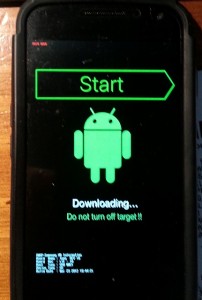Quienes tienen un Nexus 5X con procesos erráticos y necesiten regresarlo a su configuración de fábrica, éste es el tutorial indicado para resetear Android.

Existen dos métodos distintos para resetear el sistema operativo Android de tu Nexus 5 fácilmente y lo mejor es que son métodos oficiales y totalmente seguros.
Antes de que comiences con el proceso de reseteo hay algunos puntos importantes que debes considerar:
-Resetear Android regresará a tu Nexus 5X a su configuración inicial, borrando tu información personal.
-Ninguno de los dos métodos funcionará si tienes bloqueo IMEI o una cuenta de Google configurada previamente. Ambos son parte de la seguridad de tu Nexus 5X.
-Antes de iniciar carga la batería al menos al 80% para evitar cualquier apagón inesperado que pueda llegar a dañar el sistema operativo Android de tu Nexus 5X.
Elige el primer método de reseteo si tu Nexus 5X esta funcional y solamente quieres darle un mantenimiento. Pero en el caso de tener un patrón de bloqueo que no recuerdas o el sistema operativo Android no te deja entrar al menú, ve al segundo método para resetear Android.
Primer método para resetear Android en el Nexus 5X
Para resetear Android en tu Nexus 5X de pequeños errores y lentitudes debes seguir estos pasos:
- Entra al menú de aplicaciones y buscar el apartado de Respaldo y restauración
- Selecciona la opción Restablecer datos de fábrica
- Lee los ajustes adicionales. Selecciona los que prefieras
- Presiona Resetear teléfono
- Toca en Borrar todo y confirma, el proceso se llevará a cabo y en minutos verás la pantalla de bienvenida, lo que quiere decir que has terminado
Segundo método para resetear Android en el Nexus 5X
Para resetear Android en tu Nexus 5X y así eliminar un patrón de bloqueo activo que hayas olvidado, estos son los pasos a seguir:
- Presiona el botón de volumen menos y sin soltar presiona el botón de apagado
- Cuando veas un menú con letras blancas suelta ambos botones
- Muévete con el botón de volumen menos hasta Recovery y presiona el botón de volumen más, si todo va bien en segundos verás otro menú y ahí vas a navegar con los botones de volumen hasta Wipe data/Factory reset
- Presiona el botón de apagado para confirmar
- Repite el paso anterior ahora con Yes – Delete all user data y el proceso de reseteo se llevará a cabo
- Finalmente presiona el botón de apagado una vez más para terminar
Si tuviste problemas para resetear Android en el Nexus 5X escríbenos en los comentarios.